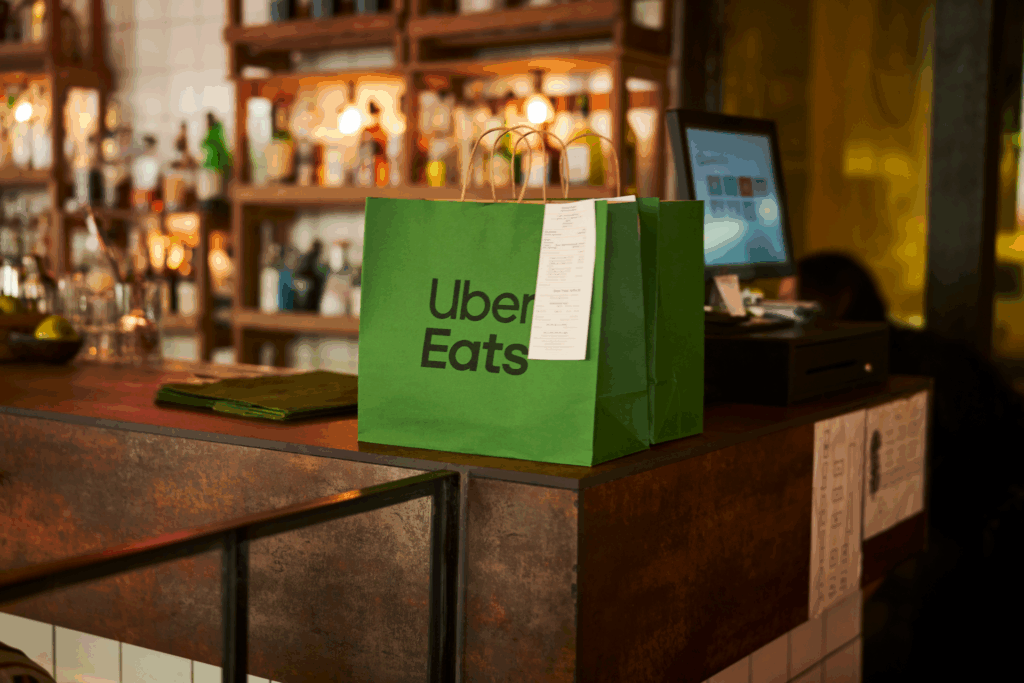
SUNMI 商米二合一設備為一台同時兼具接單及出單功能的設備,提升商家合作夥伴接單效率!更多操作教學請接續往下看 👀
💡上線前準備
1. 學習接單前台操作
⭐️ SUNMI 商米機操作教學手冊 線上看!
2. 登入 Uber Eats 接單 APP
請輸入您的 Uber Eats 接單前台帳號和密碼。
💡 請保持設備在螢幕亮起、充飽電、顯示綠燈【營業中】的狀態。
💡 根據數據顯示,低上線率會影響商家在 Uber Eats 上的排序及曝光度。
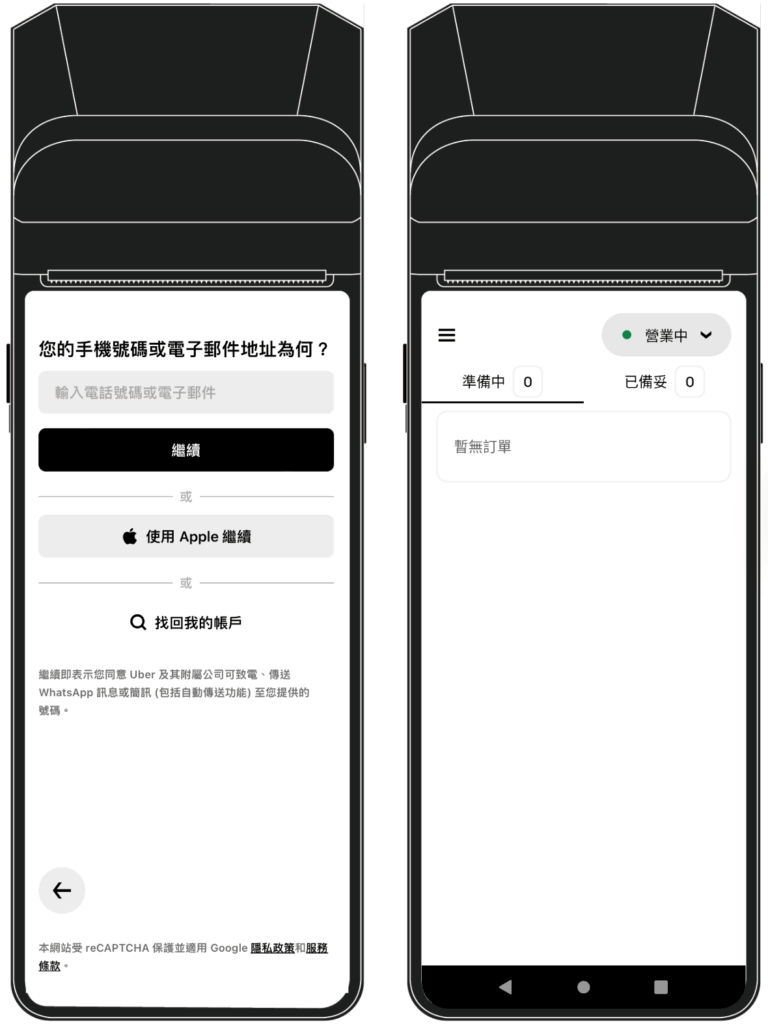
3. 出單功能配對
步驟一:請打開上蓋,並裝入參考右圖說明裝入紙捲
*紙捲規格:58 x 50 mm
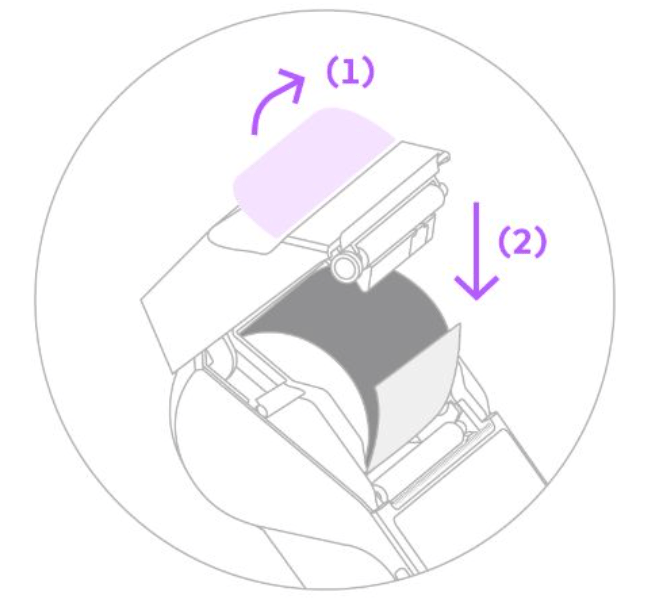
步驟二:至設備中的【設定】開啟藍芽功能,並與出單機【InnerPrinter】配對
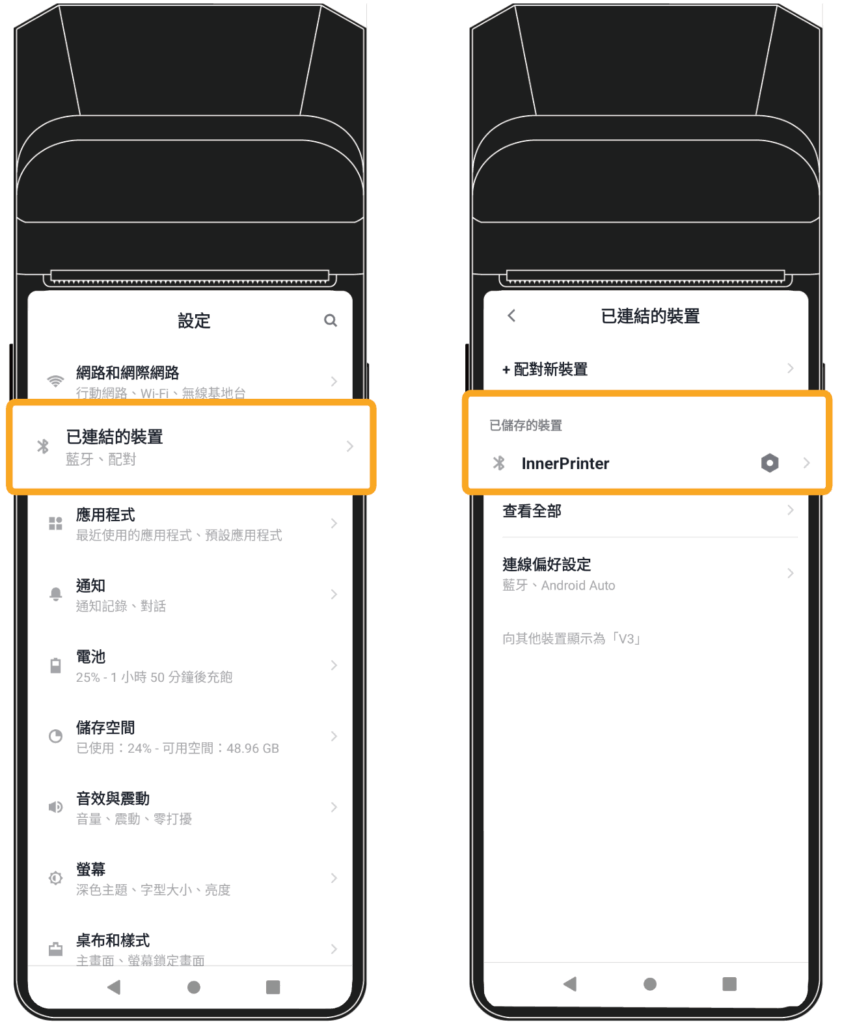
步驟三:再回到 Uber Eats 接單 App 點擊左側【設定】,並進入【電子明細列印】
選擇欲使用的印表機、進行【測試列印電子明細】,建議開啟自動列印。
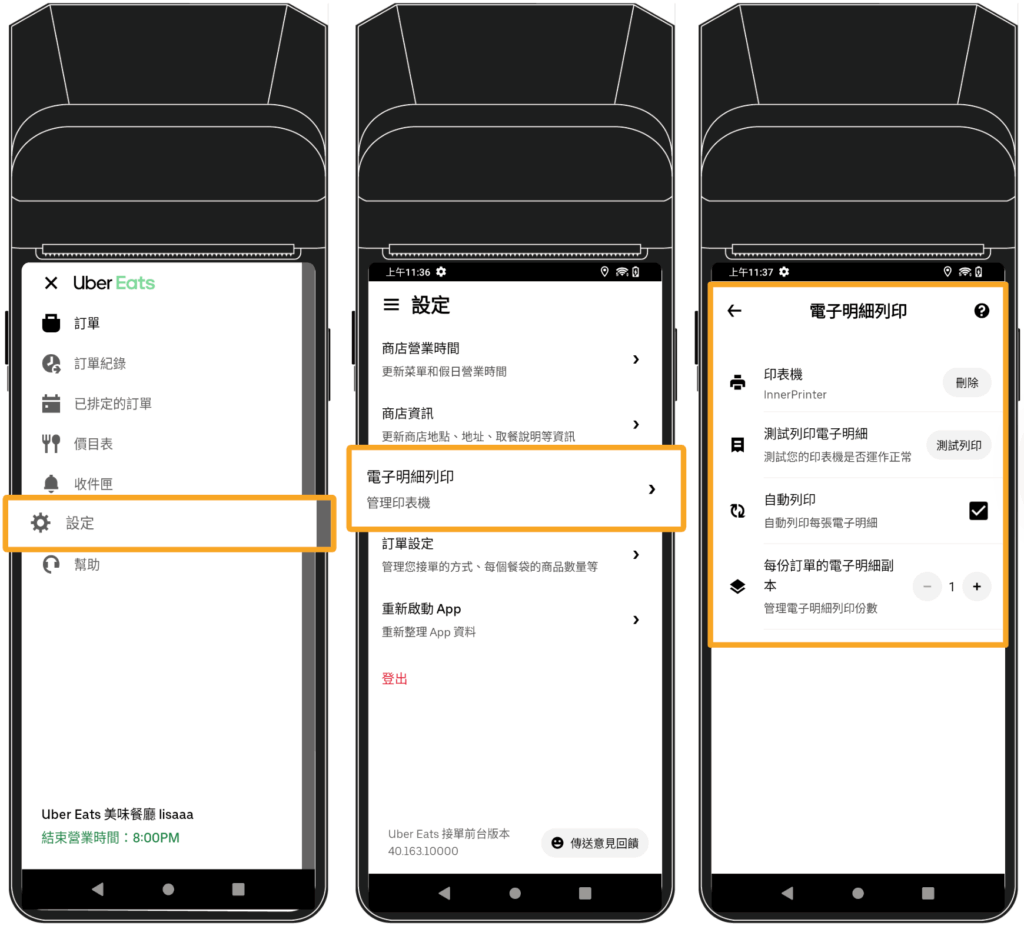
⭐️ 因考量到資安問題,建議參考【合作商家接單前台帳號密碼】中的說明,進入管理後台修改密碼。
3. 認識訂單電子明細
- 訂單電子明細中包含訂單號碼、顧客姓名和顧客備註。
- 電子明細也可當作隨訂單附上的實體核對清單。
- 建議您為每份訂單附上實體電子明細,以利管理並確保提供良好的顧客體驗。
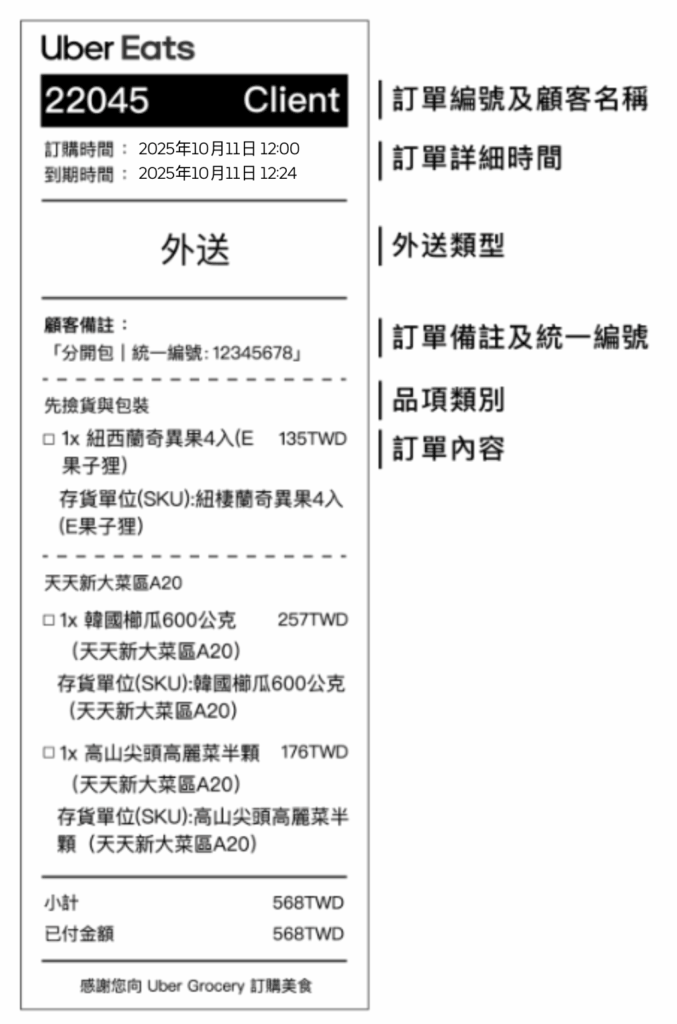
💡接單教學
即時新訂單通知
當商家收到新訂單時將出現綠色畫面通知及鈴聲,點擊綠色處後即可檢閱訂單詳細內容。
請點擊下方【接受】,並開始準備餐點。
💡若超過 10 分鐘未接受訂單,系統將視為未接受訂單,並可能自動切換為暫停接單模式。
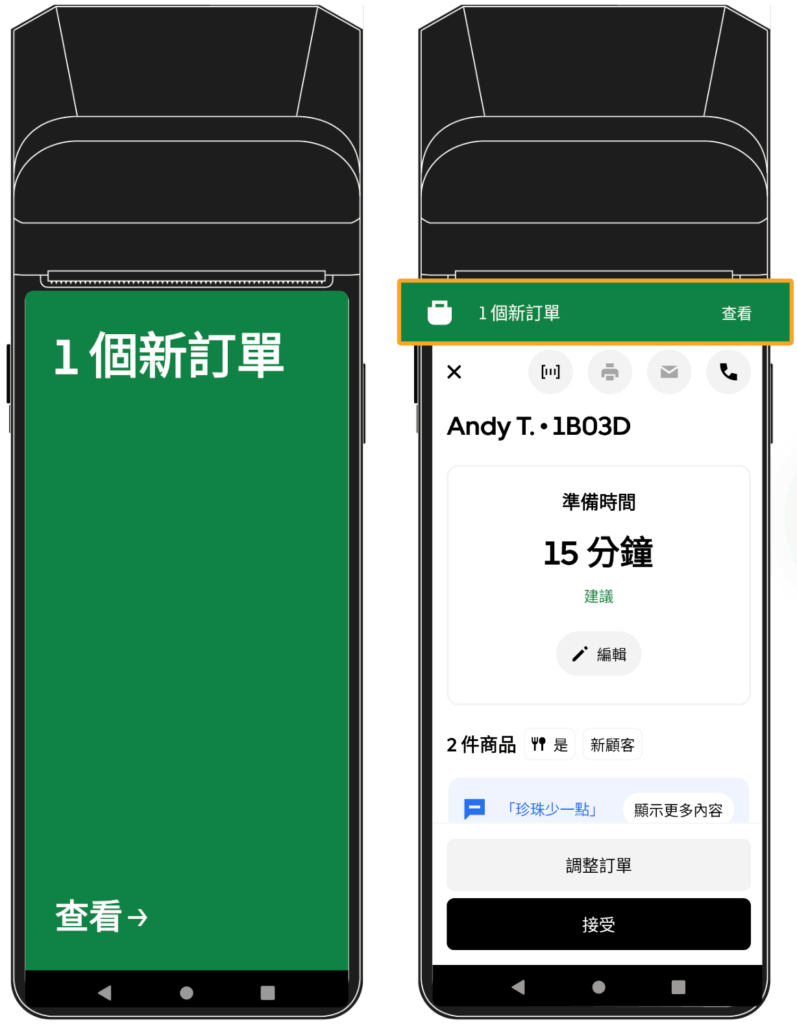
調整訂單
當商家合作夥伴在準備訂單過程中,如有需要協助時可優先善用 調整訂單 中的功能,以即時獲得協助。
- 📌 商品已售完
- 若因餐點臨時售完以致無法為顧客準備時,請使用此功能告知已下單顧客。
- 請一次勾選完訂單中所有已售完之品項,再選擇餐點庫存狀態:
- 若標記為 明天前售完,下個營業日將自動轉回供應中
- 若選擇 無限期售完,則需由商家於【品項供應情況】功能中改回供應中。
- 確認無誤後,請點擊下方已通知顧客。
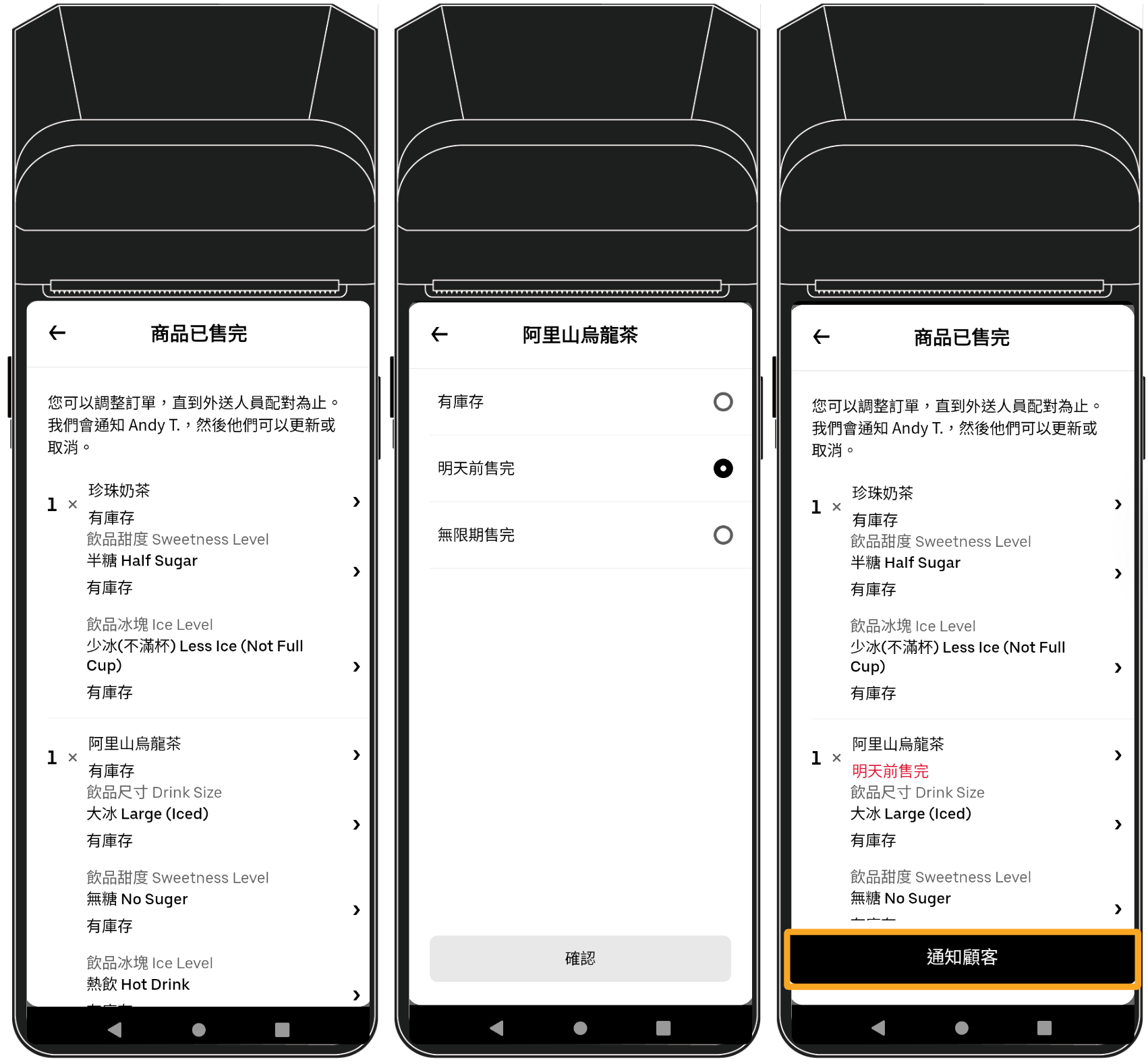
- 當顧客收到餐點售完通知,將有 10 分鐘時間決定要取消或編輯訂單。
- 若顧客選擇編輯訂單並送出,商家將再次收到訂單畫面通知,點擊即可查看更新後的訂單內容。
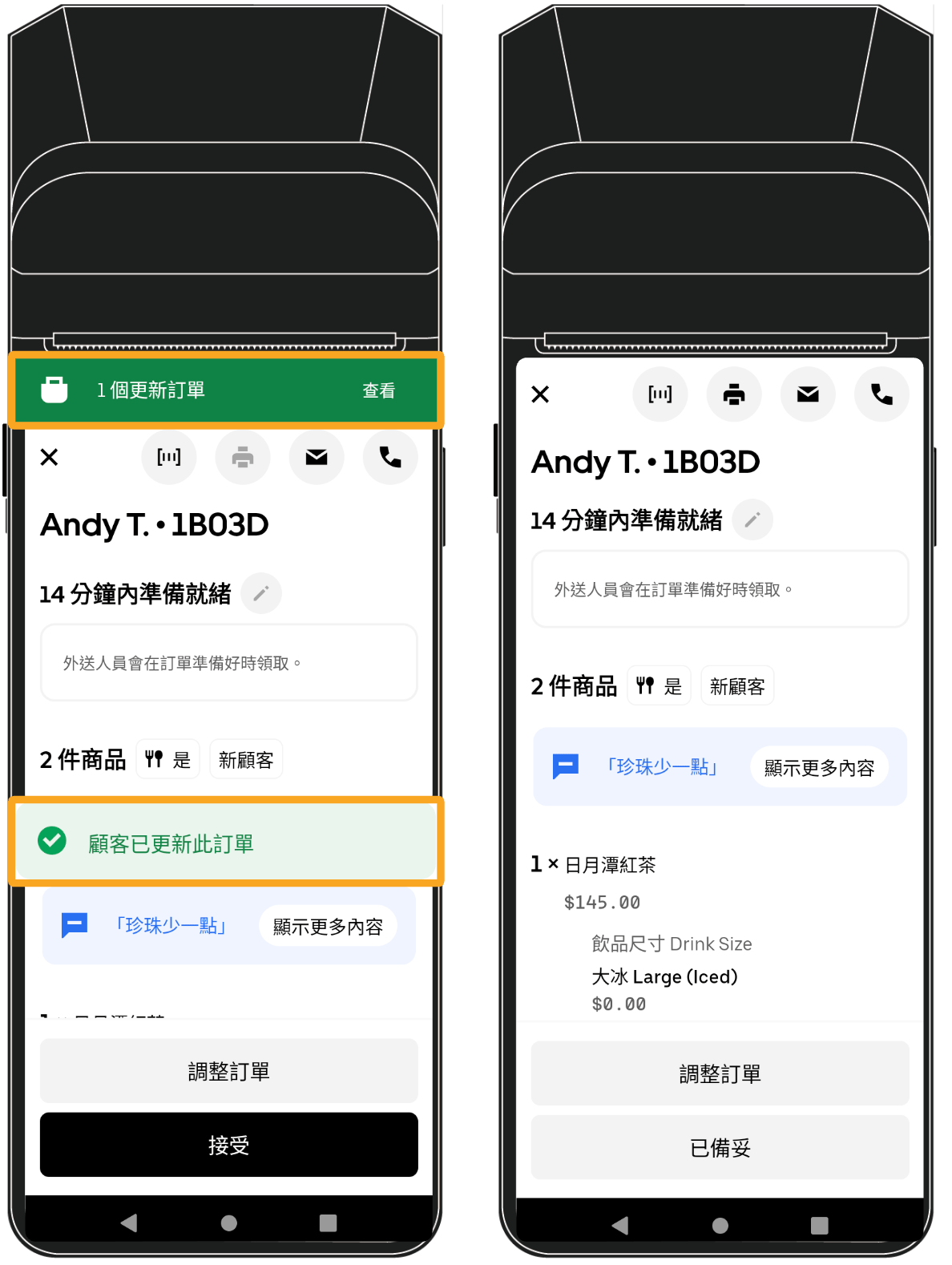
- 📌 編輯訂單價格
- 若有需要編輯訂單價格,建議先與顧客聯絡後再使用此功能調整訂單總金額,請先填入 ± 金額(價差),及稅率 5%,並說明原因後按下送出即完成。
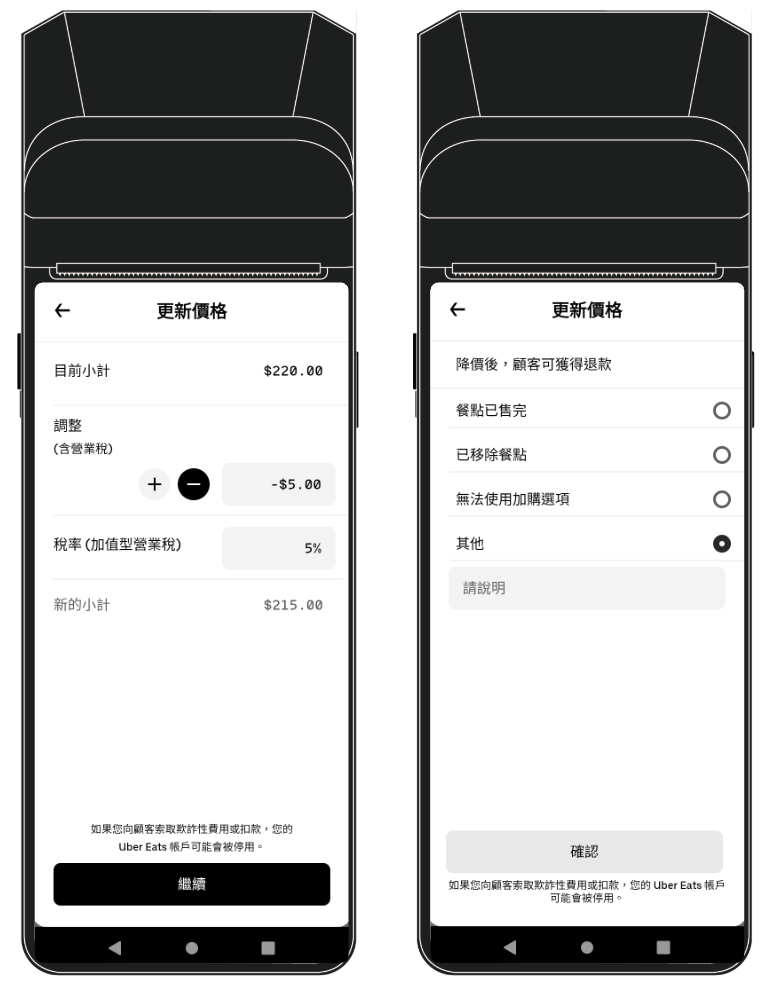
- 📌 無法完成指示
- 若因準備困難或其他因素,無法完成該筆訂單的特殊指示時,可使用此功能。
- 選擇無法完成特殊指示原因後並按下確認即完成。顧客將有 10 分鐘的時間可編輯餐點並回覆。
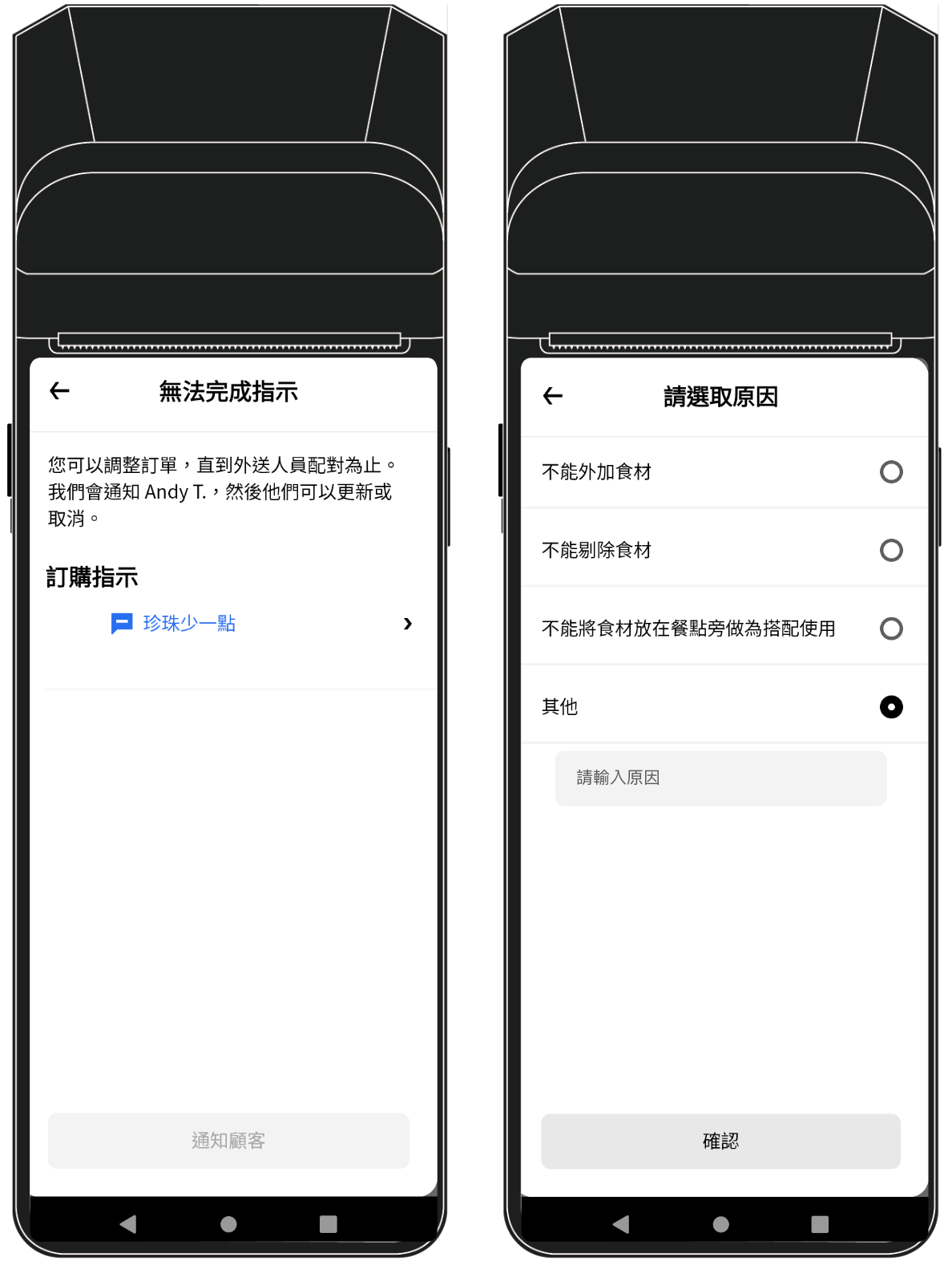
- 📌 新增更多外送夥伴
- 當遇到大份量訂單時可於此處新增預約更多外送合作夥伴,至多 4 位。
- 訂單超過一定份量時,系統會在畫面頂端顯示橫幅,讓您點選以預約更多外送合作夥伴。
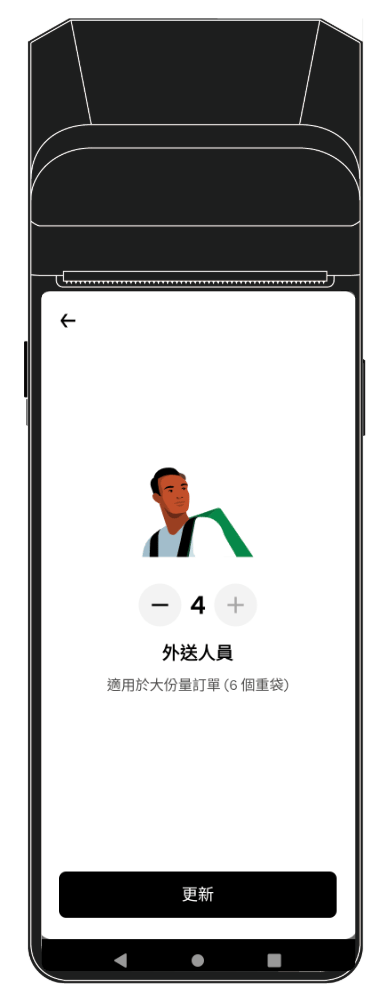
- 📌 訂單延遲
- 若因現場忙碌或其他因素,無法於原距離取餐時間內完成準備,請使用此功能延長準備時間。
- 每按一次+可延長 5 分鐘,按下更新後即完成。顧客訂單的預估抵達時間也將隨之更新。
⭐️ 若已配對到外送夥伴,此功能將無法使用
⭐️ �每張訂單,此功能限使用一次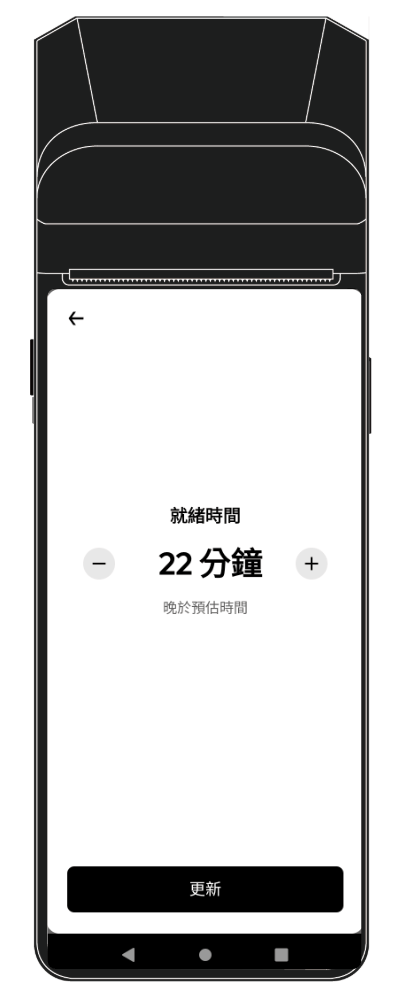
- 📌 聯絡顧客
- 目前共提供兩種方式讓合作商家夥伴與顧客聯絡:
- 致電顧客 ->
請直接撥打上方電話後再輸入下方Pin 碼,即可轉接至消費者。
💡每張訂單,此代碼限使用一次 - 傳送訊息給顧客 ->
可於此功能傳送文字訊息與消費者聯繫
- 致電顧客 ->
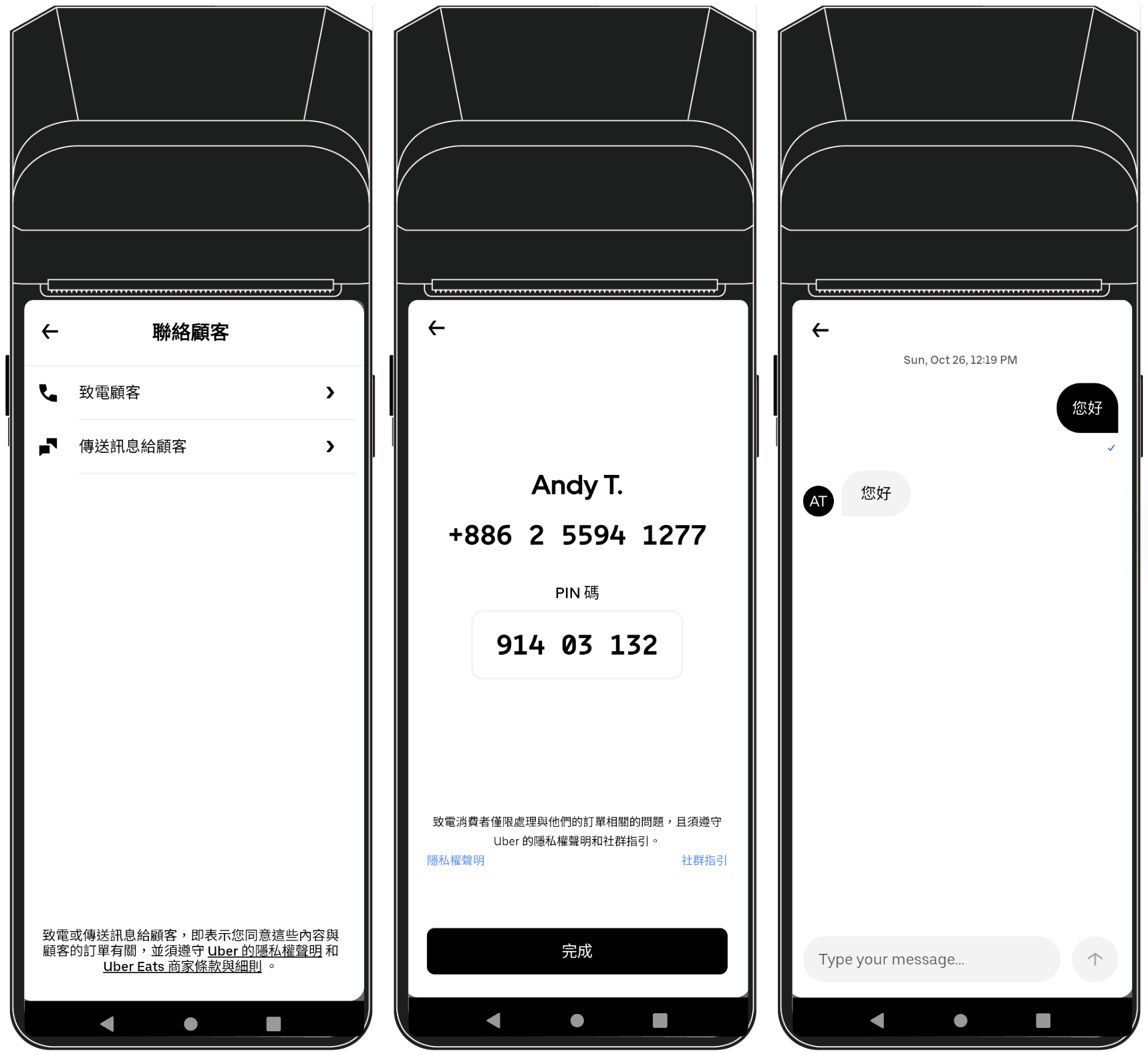
- 目前共提供兩種方式讓合作商家夥伴與顧客聯絡:
- 📌 取得協助
- 當商家合作夥伴在準備訂單過程中需要協助時,可於此處獲得協助。
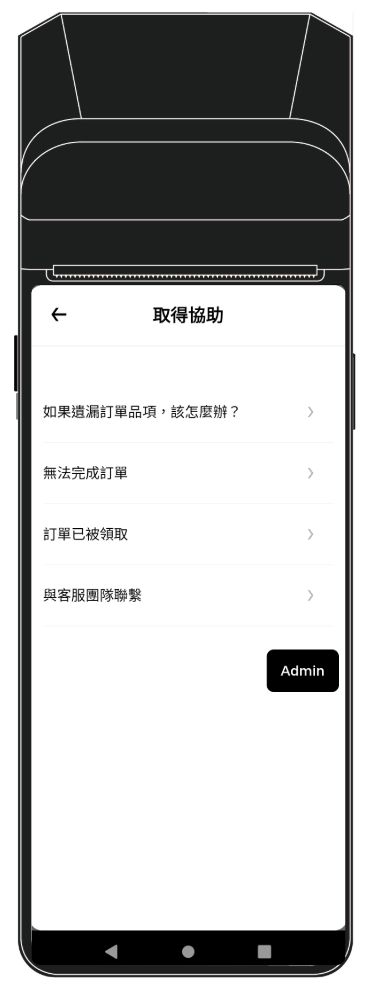
- 📌 取消訂單
- 若因現場忙碌或其他�因素,無法完成該筆訂單而需取消時,可使用此功能。
- 選擇取消原因後並按下確認即完成。
- 訂單經由商家取消後,將可能不會收到該筆訂單的款項,且此動作無法復原。
⭐️ 連續取消一筆以上,系統將自動切換成暫停接受新訂單模式。

媒合合作外送夥伴
- 點擊訂單以確認外送合作夥伴當前進度、是否有多份訂單,以及取得外送合作夥伴的聯絡資訊。
- 外送合作夥伴抵達時,系統將會播放鈴聲通知。
- 若外送合作夥伴取餐途中棄單,系統將會自動再次配對新的外送合作夥伴。
- 若超過 60 分鐘未成功配對外送合作夥伴,系統會自動取消訂單,並退款給顧客及支付款項給商家合作夥伴。
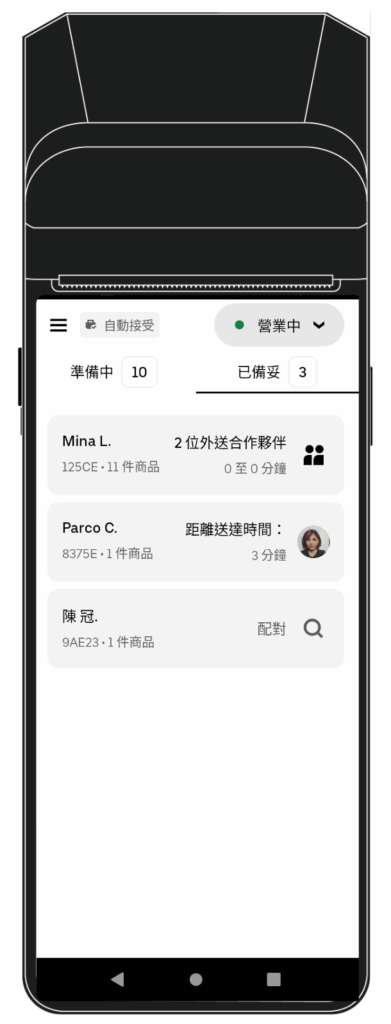
💡設定教學
您可以在 App 首頁左上角找到導覽圖示,點選展開側邊欄即可檢視所有功能。
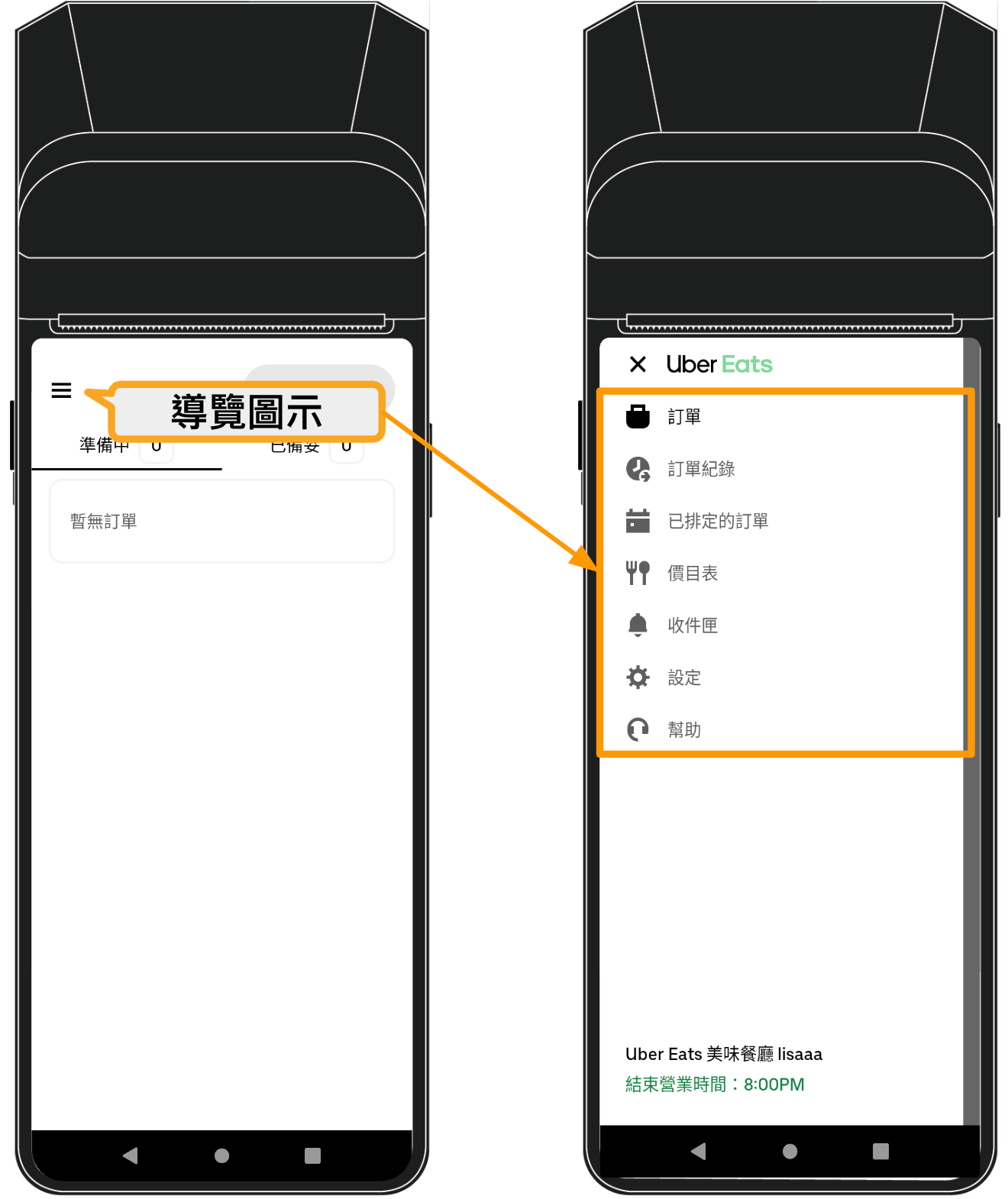
- 📌 價目表
當菜單品項售完而無法供應時,可於此處切換供應狀態。
- 您能在此處將商品標記為本日售完(隔日將自動變回供應中)或已永久售完。
- 若要重新將商品標記為供應中,只要依相同流程操作,找到商品並將其標記為「有庫存」即可。
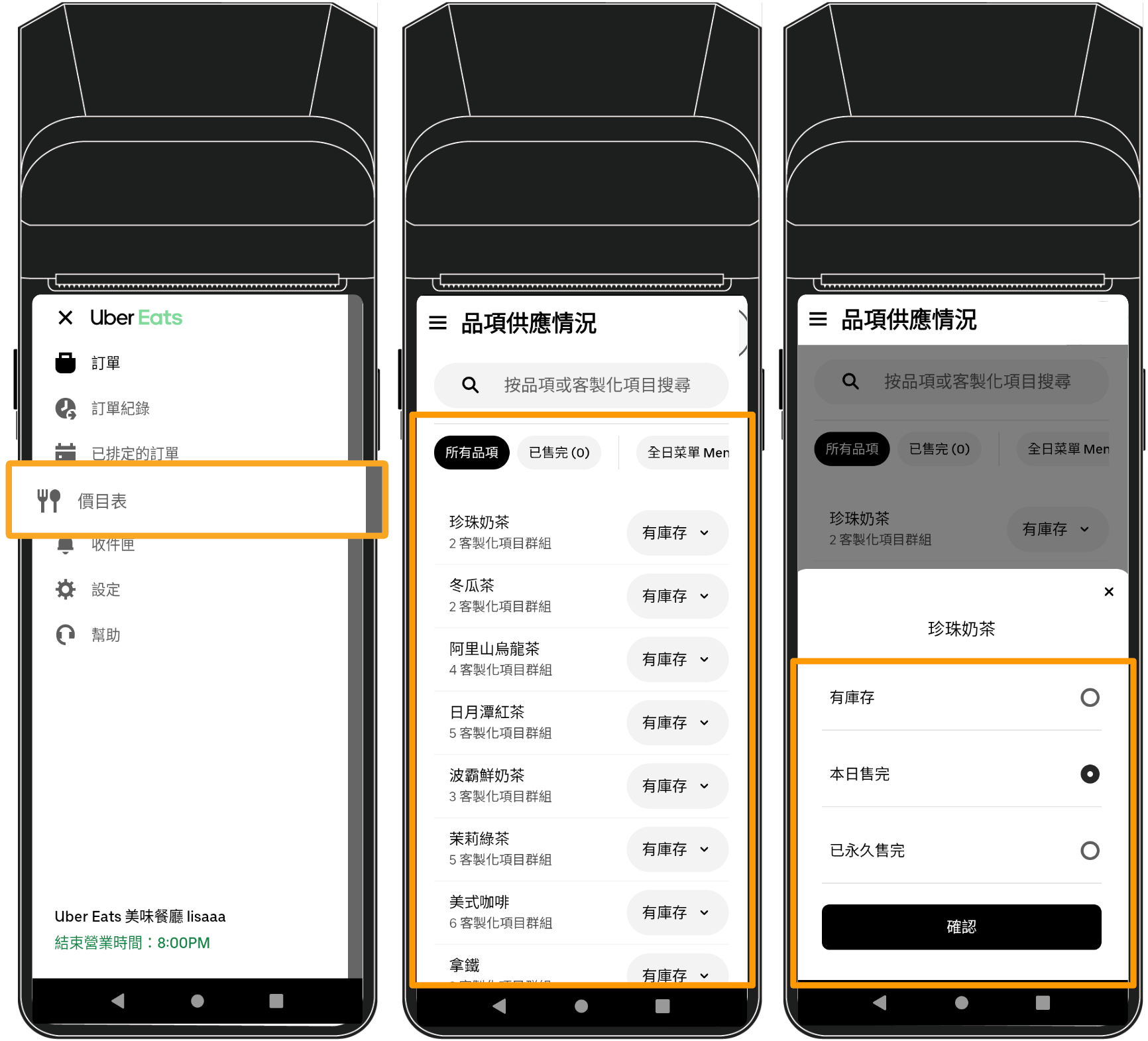
- 📌 調整營業時間
點擊左側【設定】,並進入【商店營業時間】,選擇菜單時段,並選取您想編輯的菜單
- 為菜單選擇您想供應的營業日及時間。
⭐️ 請務必確認價目表(菜單)供應時段是否符合實際營業時間。
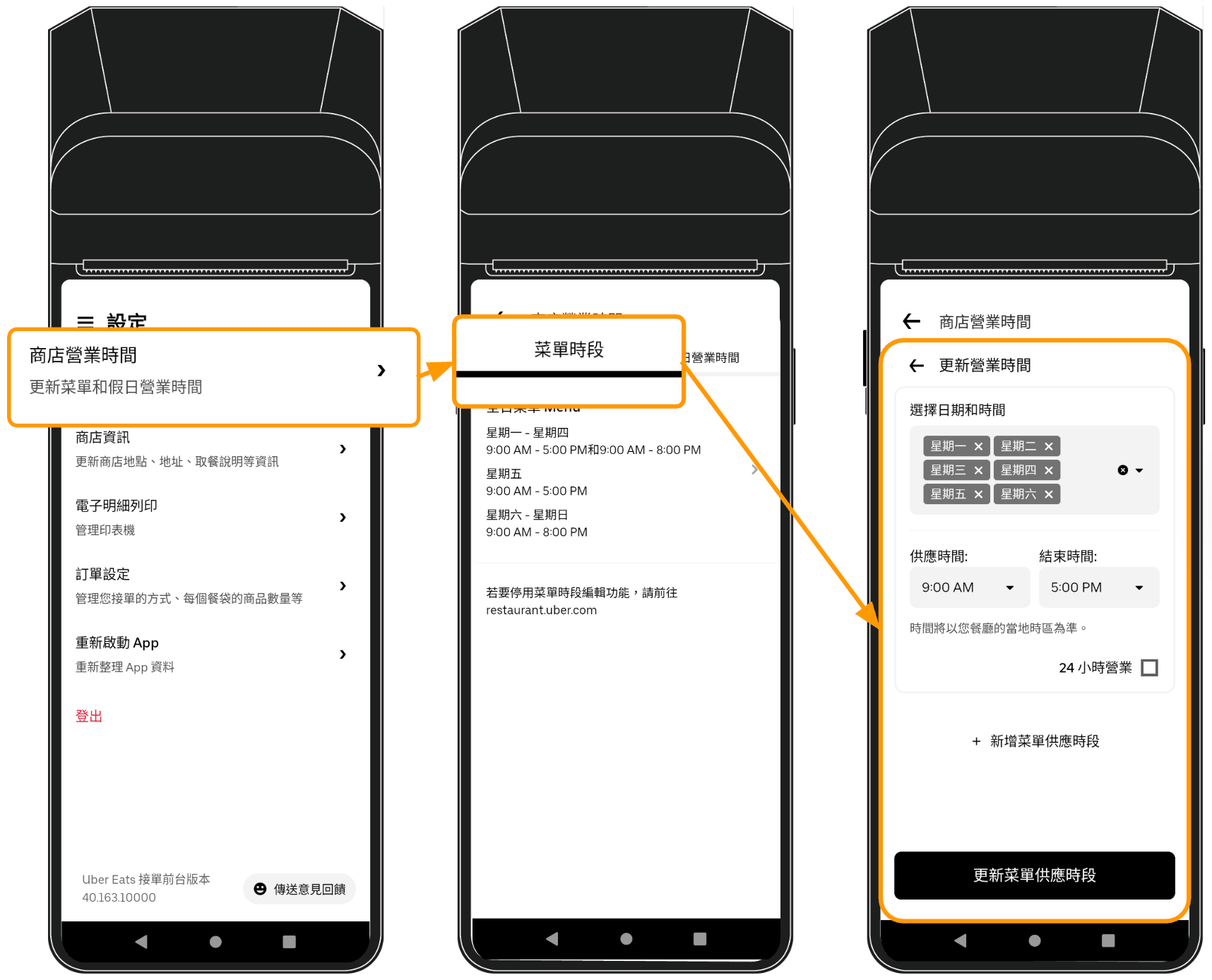
- 📌 設定臨時公休日或時段
點擊左側【設定】 ,並進入【商店營業時間】,選擇【假日營業時段】
- 請新增臨時店休的日期,並選擇是否為全天休息。若仍有營業,可以縮短或延長營業時間。
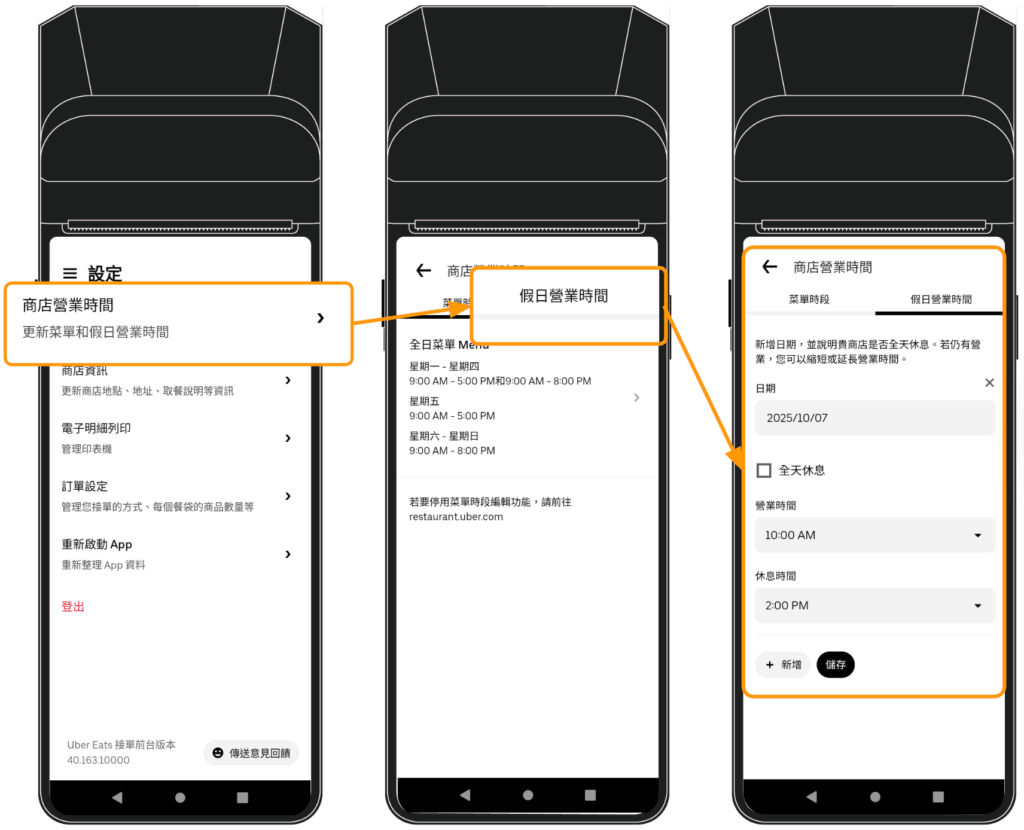
- 請新增臨時店休的日期,並選擇是否為全天休息。若仍有營業,可以縮短或延長營業時間。
- 📌 開啟忙碌模式
若門市因現場狀況較為忙碌但仍可接受外送訂單,可以設定忙碌模式以延長接下來的每筆訂單之準備時間。
- 選擇您要延長新訂單準備時間多長:10 分鐘 / 20 分鐘 / 30 分鐘
- 最後按下【更新準備時間】即完成。
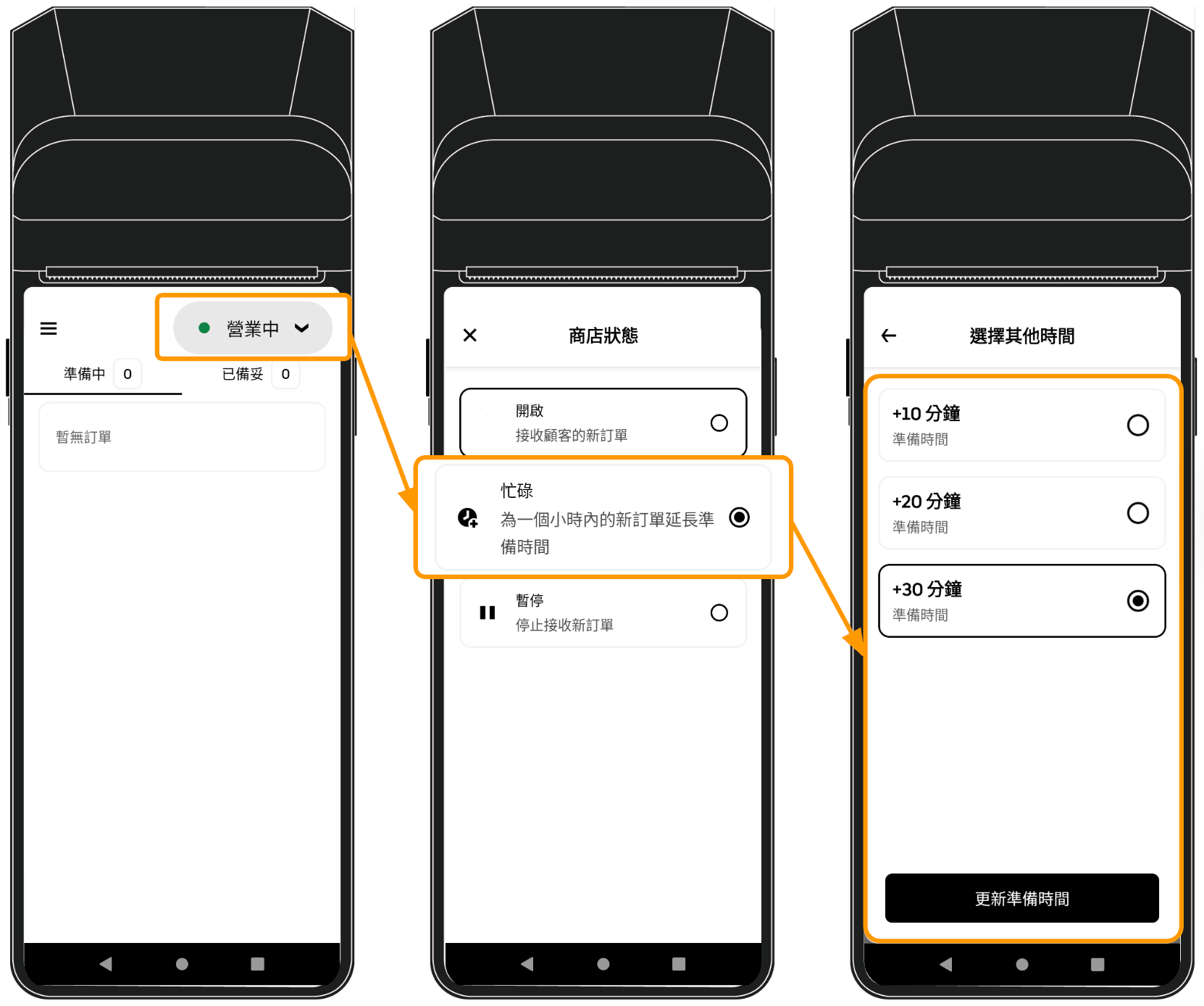
- 📌 暫停接受新訂單
- 點擊右上角的【營業中】,並點選【暫停】即可開始停止接收新訂單
- 選擇您要暫停接受新訂單多長
- 最後按下【暫停接受新訂單】即完成
💡此功能將會影響到商家的上�線率
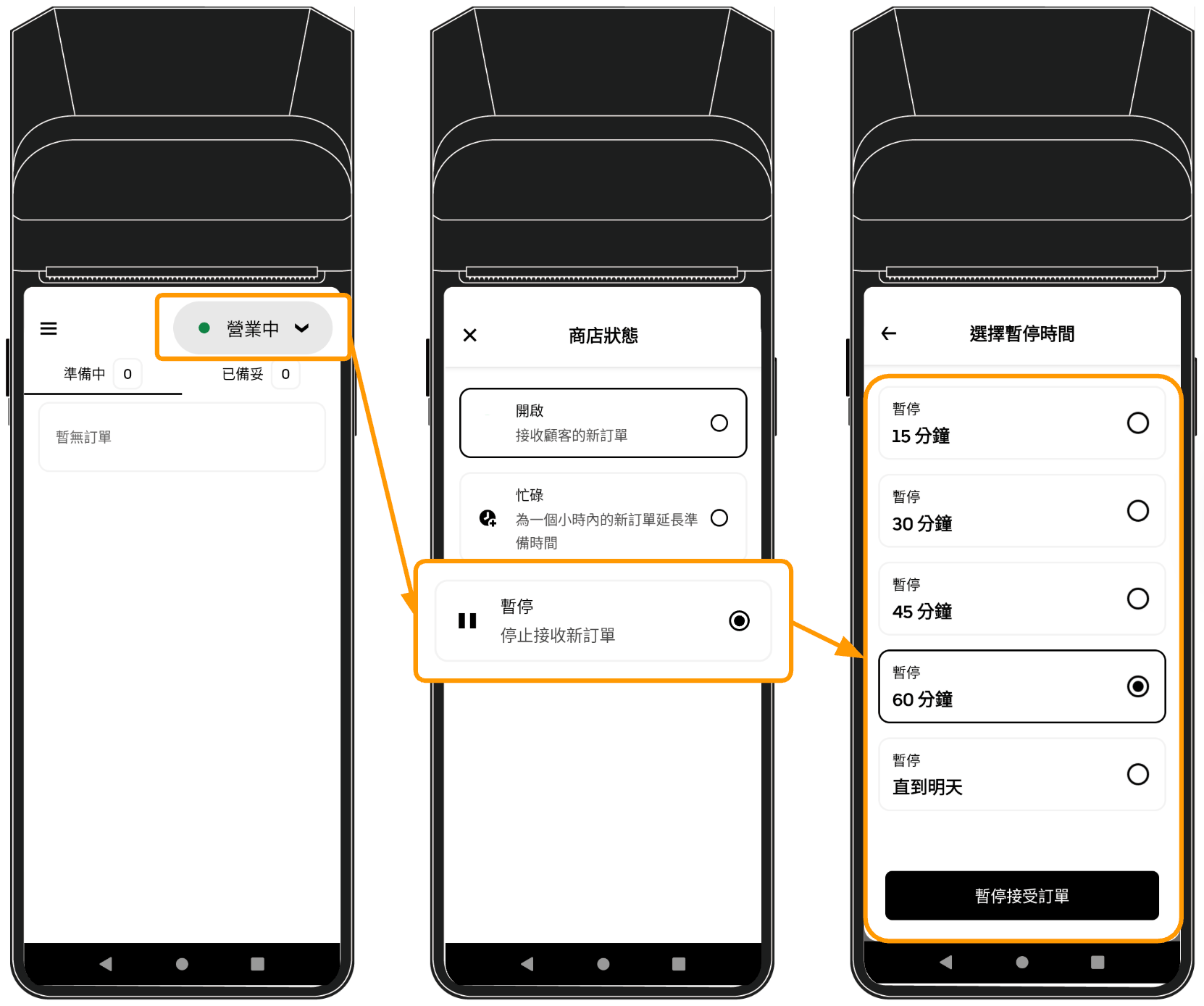
💡常見問題
- 📌 商品遺漏責任歸屬
- 交付外送合作夥伴前-> 商品錯誤、遺漏
門市責任,扣除該品項費用。錯誤品項無法退款。若對錯漏品項扣款有疑慮可參照商家申訴退款說明。 - 交付外送合作夥伴後 -> 商品損毀
Uber Eats 責任,客服團隊與顧客處理。
- 交付外送合作夥伴前-> 商品錯誤、遺漏
- 📌 設備出現硬體問題,可以向誰尋求協助?可以換嗎?
- 如有 SUNMI 商米接單硬體問題,請致電商米客服專線:0800-580-000
- 若經客服線上支援仍無法排解,將由客服視情況安排設備交換,約需 2-3 個工作天。
- 如設備因人為所造成的損壞,例如 螢幕碎裂、機身破碎凹陷、滲水等狀況,
將由商米工程師判定後,需由商家自費賠償設備乙台。
- 📌 設備交換期間,還可以接單嗎?
- 建議可使用手機或自備其他設備先行下載 Uber Eats Order App 接單:
- 📌 紙捲用完了,可以去哪裡購買?
- 可參考以下廠商資訊購買,或自行到市面上購買相同規格之紙捲:
- 聯絡人:金碼科技股份有限公司 李小姐
- 電話:0972-019-669
- 紙捲規�格: 57mm 寬 x 50 mm直徑
- 紙捲售價:
- 30 卷 -> NTD $750元 含運費
- 100 卷 -> NTD $2100元 含運費
- 可參考以下廠商資訊購買,或自行到市面上購買相同規格之紙捲:
發布者:Andy Tsai